Microsoft Word をバレットジャーナルとして使用して目標を達成する方法
バレットジャーナルを付けるのに紙のノートは必要ありません。Microsoft Word 内で実行できます。普段、ラップトップまたはタブレットを手元に持っている場合、Word 文書をバレットジャーナルに変換するのは完璧に機能します。紙でバレットジャーナルを続けるのが難しい場合は、デジタル版の方が良いかもしれません。
バレットジャーナルに Word を使用すべき理由
バレットジャーナルは、人生を整理し計画するための非常に柔軟なシステムです。これは、毎日のプランナー、強力な To Do リスト、毎日のログ、トラッカーのすべてが 1 つのジャーナルにまとめられたものです。メモをすばやく取り込み、目標を意識した計画を立てられるように設計されています。
私の経験では、ほとんどのプランナーや生産性システムの問題は、あまりにも野心的で複雑すぎることです。きちんとした箱や派手なラインは見た目はきれいですが、実用的ではありません。このような既製のレイアウトでは、投げかけられたものすべてを捉えることはできません。スペースを無駄にするか、足りなくなってしまいます。これらは一般化された近似値であり、非常に具体的な個人的なニーズに合わせたものではありません。
バレットジャーナルはシンプルかつ大まかに定義されているため、適応性と柔軟性が高くなります。アイデア、タスク、イベント、思い出、落書き、習慣トラッカー、財務など、あらゆるものをキャプチャできます。そして、すべてを整理して常に把握しておくためのシンプルなシステムを提供します。
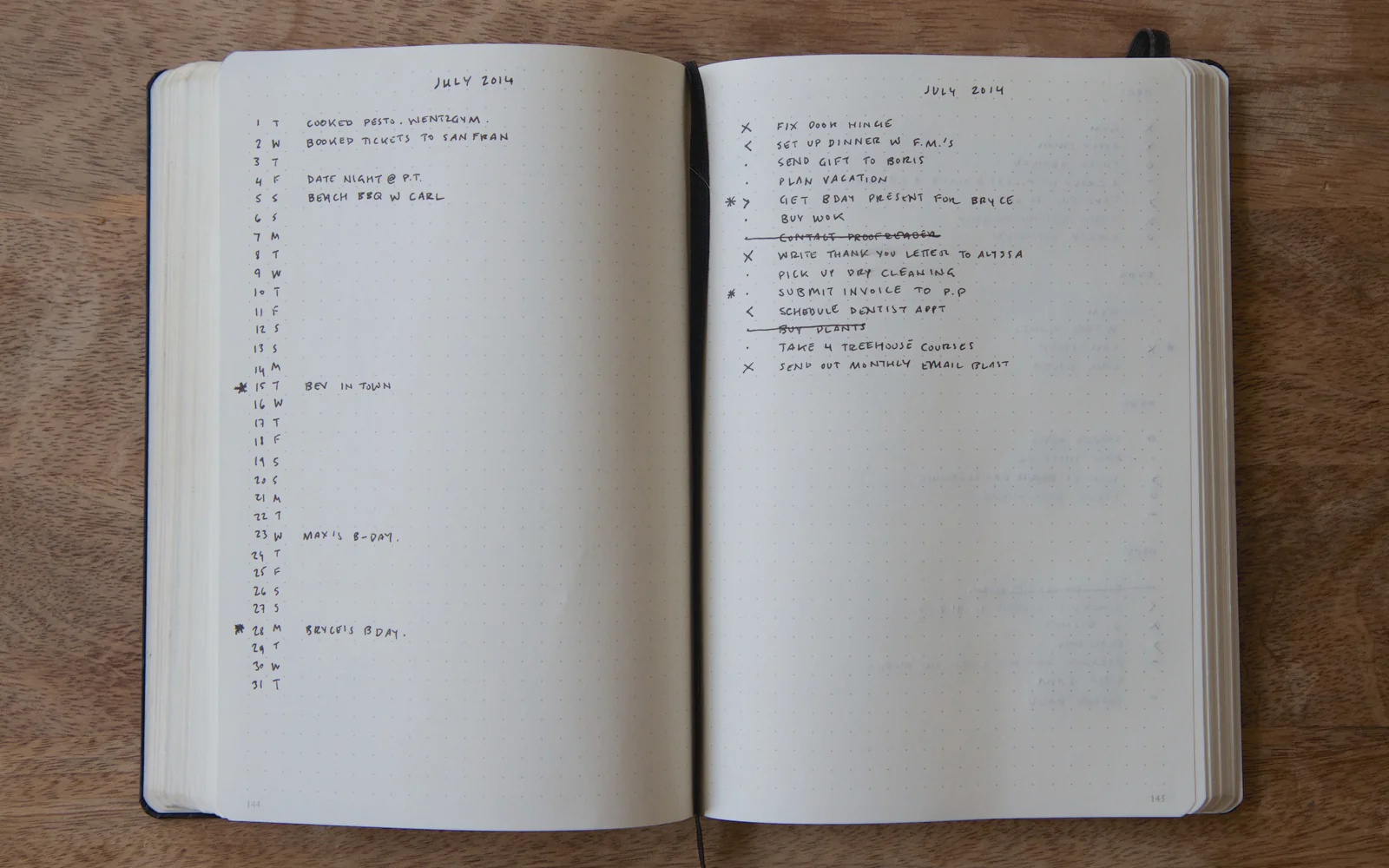
ほとんどの人は、バレットジャーナルを付けるために物理的なノートとペンを使用します。ただし、それが唯一の選択肢ではありません。 Microsoft Word でデジタル バレット ジャーナルを作成して保存することもできます。 Word がバレットジャーナルとして機能する理由は 2 つあります:
- 他のプリセットプランナーとは異なり、日次ログ用に毎日新しいページを追加する必要があります。たとえ一日を忘れても、バレットジャーナルには隙間がありません。ページ上の次の空白スペースが常に次のエントリの場所になります。そのため、いつでも Word 文書に新しいページを追加するだけで日記を続けることができます。摩擦やページの飛び跳ねは一切ありません。
- 次に、物理的なバレットジャーナルでは最終的に容量が不足します。 Word のバレットジャーナルは技術的には永久に保存できます。
Microsoft Word でバレット ジャーナルを作成する方法
Word 内のバレット ジャーナルは、お好みに応じて複雑にすることも、シンプルにすることもできます。あなたはおそらく、Pinterest や Instagram で、華やかさ、色、落書き、アートワークを備えた、驚くほどクリエイティブなバレットジャーナルを見たことがあるでしょう。ただし、すべてのバレット ジャーナルには少なくとも 4 ページが必要です (デフォルトのテンプレートのようなものです)。Word のバレット ジャーナルも同様です。
- インデックス
- 未来ログ
- 月間ログ
- デイリーログ
バレットジャーナルはできるだけ基本的なものにすることをお勧めします。見た目が美しくなくても構いません。必要なのは、できるだけ早く、楽にボールを転がすことだけです。
必要なもの:
- Microsoft Word。
- ドットパターン画像ファイル(オプション)。
スプレッドを作成する
まず空のドキュメントを作成し、選択したテーマを適用します。

バレットジャーナルの個々のページを作成する前に、ドキュメントを設定する必要があります。まずはページ番号を追加しましょう。ドキュメントの上部の任意の場所をダブルクリックして、ヘッダーとフッターのメニューを開きます。 [ヘッダーとフッター] リボンで [ページ番号] をクリックし、ページ番号の形式を選択します。次に、ヘッダーとフッターのメニューを閉じます。

それが完了したら、すべてのページに点線のパターンを適用して、古典的なバレットジャーナルの外観を与えることができます。 「デザイン」リボンの「透かし」ボタンを見つけてクリックします。ドロップダウンメニューから「カスタムウォーターマーク」を選択します。 「画像の透かし」をクリックしてドット柄の画像ファイルをアップロードし、「OK」をクリックします。

パターンが正しく見えない場合。ドロップダウン メニューを使用してサイズを変更するか、「ウォッシュアウト」ボタンのチェックを外してみてください。
インデックスを作成する
最初のバレットジャーナルページを作成する準備ができました。 「挿入」タブの「空白ページ」をクリックします。 「インデックス」ページは、バレットジャーナルのすべてを見つけるためのディレクトリです。そのため、ページに番号を付けました。日記の次のページをいつでも必要な内容に使用でき、後でインデックスでそのページまたはページ範囲を見つけることができます。

未来ログを作成する
未来ログは長期計画を立てる場所です。今後 6 か月以内に関連するタスク、イベント、またはメモがここに表示されます。未来ログは 1 月から始まる必要はありません。当月から開始する必要があります。 「挿入」タブの「テーブル」ボタンを使用して、今後のログ用のテーブルを作成します。

月次ログを作成する
月次ログは、その月に実行する必要があることや覚えておく必要があることの概要をキャプチャして表示します。それはあなたの月を俯瞰することになるはずです。私のものは、メモやタスクが記載された月の日付の単なるリストです。必要に応じて、平日をリストに追加できます。

日次ログを作成する
日次ログは常にバレットジャーナルの次の空白スペースに追加されます。曜日と日付を書き留めて、記録を開始してください。毎日のログには、To Do リスト、リマインダー、メモ、イベント、ハイライトを含めることができ、すべてがそれぞれのインジケーターでマークされます。もう一度言いますが、内容に関係なく、日次ログの次の項目を次の行に記録できます。

最後に、重要なドキュメントをクラウドにバックアップすることをお勧めします。 Microsoft Word は、OneDrive を介した簡単かつシームレスなファイル保存をサポートしています。
バレットジャーナルの使い方
すべてのバレットジャーナルには毎日のログが付いています。アイデア、メモ、リマインダー、タスクを次々とすばやく記録できるスペースです。既製のレイアウト、ボックス、点線はありません。完了した項目をクロスするか、キャンセルします。 1 日の終わりに、毎日のログを確認し、残ったタスクを「移行」します。これにより、本当に注意が必要なものに注意を払うことができ、タスクがすり抜けてしまうことがなくなります。
単なる To Do リストではありません
バレットジャーナルは単なる To Do リストではありません。メモ、考え、出来事など、あらゆるものを記録するログです。日々の出来事、特別な行事、達成したマイルストーンの記録です。単なる生産性向上ツールではなく、マインドフルネス ジャーナルのように扱うことで、バレット ジャーナルへの投資を継続し、毎日バレット ジャーナルを使用することが奨励されます。
移行
基本的な To Do リストだけを使って作業していると、それは毎日新たに始まります。新しい日には新しいタスク。常にリストからすべての項目に×印を付けておけば完璧です。項目を忘れてしまい、次の日、翌々日、または翌週にはそれを行う時間がないとします。あなたはそれを来月に移動することにしました。いつかそれをやることリストにもう一度書き込む必要があります。あるいは忘れがちですが、それはよくあることです(少なくとも私の場合)。

そこで移行の出番です。毎日の終わりに、何が残っているかを確認し、保持するか破棄するかを決定する必要があります。破棄するアイテムにストライクを付けることも、移行マークを付けて週次または月次のログにコピーすることで移行することもできます。
次に、その月の週次または月次の内容を日次ログに転送し、関連性のなくなったタスクを破棄します。
移行では 2 つのことが行われます:
- アイテムの紛失を防ぎます。これにより、将来の To Do リストに入れられなかったという理由だけでタスクを実行することを忘れることがなくなります。
- 次の日または将来の日付に持ち越していることを意識し続けます。実際、タスクを毎日手動で入力すると、定期的に優先順位を再評価できます。
正しい記号を使用する
技術的には、Microsoft Word の箇条書きライブラリ全体を利用できます。これらの記号のいずれかを使用して項目を表すことができます。私のシステムでは、丸はメモ、三角はイベント、点はタスクです。取り消し線はタスクをキャンセルするためのものです。タスクにチェックマークを付けると、完了したことがマークされます。移行されたタスクを矢印を使用して表します。

一貫性がある限り、任意のシンボルを使用してシステムを作成できます。ホームメニューの箇条書きボタンをクリックし、「箇条書きの定義」を選択します。 「シンボル」を押して、使用するシンボルを選択します。これらの手順を繰り返して、使用するシンボルのライブラリ全体を作成します。
バレットジャーナルは物理的である必要はありません。 Microsoft Word で永久に機能するバレットジャーナルを作成できます。日記をつけると物事を成し遂げるのに役立ち、目標への道がスムーズになります。
変更が保存されました
メールが送信されました
メールはすでに送信されました
メールアドレスを確認してください。
確認メールを送信してくださいフォローされているトピックのアカウントの最大数に達しました
以上がMicrosoft Word をバレットジャーナルとして使用して目標を達成する方法の詳細内容です。詳細については、PHP 中国語 Web サイトの他の関連記事を参照してください。

ホットAIツール

Undresser.AI Undress
リアルなヌード写真を作成する AI 搭載アプリ

AI Clothes Remover
写真から衣服を削除するオンライン AI ツール。

Undress AI Tool
脱衣画像を無料で

Clothoff.io
AI衣類リムーバー

Video Face Swap
完全無料の AI 顔交換ツールを使用して、あらゆるビデオの顔を簡単に交換できます。

人気の記事

ホットツール

メモ帳++7.3.1
使いやすく無料のコードエディター

SublimeText3 中国語版
中国語版、とても使いやすい

ゼンドスタジオ 13.0.1
強力な PHP 統合開発環境

ドリームウィーバー CS6
ビジュアル Web 開発ツール

SublimeText3 Mac版
神レベルのコード編集ソフト(SublimeText3)

ホットトピック
 1653
1653
 14
14
 1413
1413
 52
52
 1304
1304
 25
25
 1251
1251
 29
29
 1224
1224
 24
24
 Microsoftの新しいPowertoys検索は不足している機能Windows11のニーズです
Apr 03, 2025 am 03:53 AM
Microsoftの新しいPowertoys検索は不足している機能Windows11のニーズです
Apr 03, 2025 am 03:53 AM
Microsoftの最新のPowertoysアップデートでは、Macosのスポットライトを連想させるゲームを変える検索機能を紹介します。 この改善された「コマンドパレット」(以前のPowertoys Run)は、Windows R runコマンドとタスクの機能を上回ります
 Windows KB5054979更新情報の更新コンテンツリスト
Apr 15, 2025 pm 05:36 PM
Windows KB5054979更新情報の更新コンテンツリスト
Apr 15, 2025 pm 05:36 PM
KB5054979は、Windows 11バージョン24H2のために、2025年3月27日にリリースされた累積セキュリティアップデートです。 .NETフレームワークバージョン3.5および4.8.1をターゲットにし、セキュリティと全体的な安定性を高めます。特に、更新はファイルと直接の問題に対処します
 Nanoleafは、技術の充電方法を変更したいと考えています
Apr 17, 2025 am 01:03 AM
Nanoleafは、技術の充電方法を変更したいと考えています
Apr 17, 2025 am 01:03 AM
Nanoleafのペグボードデスクドック:スタイリッシュで機能的なデスクオーガナイザー 同じ古い充電セットアップにうんざりしていませんか? Nanoleafの新しいPegboard Desk Dockは、スタイリッシュで機能的な代替品を提供しています。 この多機能デスクアクセサリーは、32のフルカラーRGBを誇っています
 Dell Ultrasharp 4K Thunderbolt Hub Monitor(U2725QE)レビュー:最高のLCDモニターI' VEテスト
Apr 06, 2025 am 02:05 AM
Dell Ultrasharp 4K Thunderbolt Hub Monitor(U2725QE)レビュー:最高のLCDモニターI' VEテスト
Apr 06, 2025 am 02:05 AM
DellのUltrasharp 4K Thunderbolt Hubモニター(U2725QE):OLEDに匹敵するLCD 何年もの間、私はOLEDモニターを切望してきました。 しかし、Dellの新しいUltrasharp 4K Thunderbolt Hubモニター(U2725QE)は私の考えを変え、その印象で期待を上回りました
 Alienware 27 4K QD-OLED(AW2725Q)レビュー:ピクセル密度の新しい標準
Apr 08, 2025 am 06:04 AM
Alienware 27 4K QD-OLED(AW2725Q)レビュー:ピクセル密度の新しい標準
Apr 08, 2025 am 06:04 AM
エイリアンウェア27 4K QD-OLED(AW2725Q):見事な高密度ディスプレイ 27インチモニターの899.99ドルの値札は急勾配に見えるかもしれませんが、Alienware AW2725Qの例外的なピクセル密度は、ゲームとすべての両方に変革的な体験を提供します
 Windows11をBluetoothオーディオレシーバーとして使用する方法
Apr 15, 2025 am 03:01 AM
Windows11をBluetoothオーディオレシーバーとして使用する方法
Apr 15, 2025 am 03:01 AM
Windows 11 PCをBluetoothスピーカーに変え、お気に入りの音楽をお使いのお気に入りの音楽をお楽しみください!このガイドは、iPhoneまたはAndroidデバイスをコンピューターに簡単に接続してオーディオ再生を示します。 ステップ1:Bluetoothデバイスをペアリングします まず、PA
 これらは有料のWindowsアプリのための私の無料の代替品です
Apr 04, 2025 am 03:42 AM
これらは有料のWindowsアプリのための私の無料の代替品です
Apr 04, 2025 am 03:42 AM
多くの無料アプリは、有料のカウンターパートに匹敵します。 このリストには、人気のある有料ソフトウェアの優れた無料のWindowsの代替品が紹介されています。 有料のオプションが重要で欠落している機能を提供しない限り、フリーソフトウェアを使用することを固く信じています。 これら
 使用する必要がある5つの隠されたWindows機能
Apr 16, 2025 am 12:57 AM
使用する必要がある5つの隠されたWindows機能
Apr 16, 2025 am 12:57 AM
よりスムーズな体験のために、隠されたWindows機能のロックを解除してください! コンピューティングエクスペリエンスを大幅に向上させることができる驚くほど便利なWindows機能を発見してください。ベテランのWindowsユーザーでさえ、ここでいくつかの新しいトリックを見つけるかもしれません。 ダイナミックロック:自動













